Uw belangrijke document beschermen tegenelke externe bron zou uiterst voordelig zijn. Soms wordt het tijdens het schrijven van een document dringend noodzakelijk om de vertrouwelijkheid van het document te handhaven en te voorkomen dat het document wordt bewerkt vanuit een niet-geverifieerde bron. Word 2010 biedt een optie om uw document te beveiligen tegen ongeautoriseerd gebruik, wat uiteindelijk de waarschijnlijkheid van kwetsbaarheid vermindert. Er zijn verschillende manieren om documentinhoud te beveiligen, maar in dit bericht zullen we ons concentreren op het afdwingen van bewerkingsbeperkingen.
Start om te beginnen het Word 2010-document waarover u de bewerking wilt beperken. Navigeren naar Beoordeling en klik op Bewerken beperken.

Je zult zien Opmaak en bewerking beperken in de rechterzijbalk met talloze opties om het bewerken te beperken.
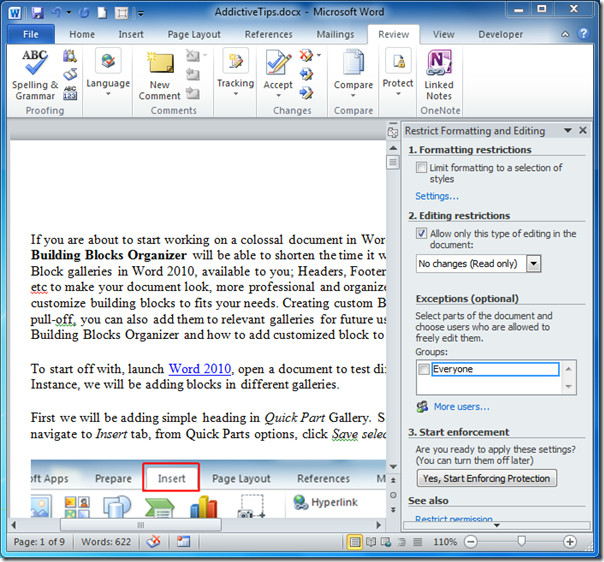
Onder Opmaakbeperkingen inschakelen Beperk opmaak tot een selectie van stijlen keuze. Klik voor het configureren van geavanceerde opties Instellingen.
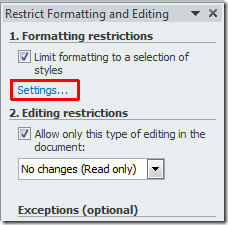
Bij klik Beperkingen opmaak dialoogvenster verschijnt, hier kunt u beperkenopmaak naar de gewenste stijlen en voorkomen dat anderen stijlen wijzigen en de opmaak van het document wijzigen. Blader door de lijst en schakel de gewenste opties uit. U kunt ook de aanbevolen instellingen gebruiken door te klikken op Aanbevolen minimum.
Onder opmaak u kunt verschillende opties inschakelen waarmee u AutoFormat-gebruik toestaat dat opmaakbeperkingen opheft, Block Theme of Scheme switching en Block Quick Style Set Switching overschrijft. Klik OK doorgaan.
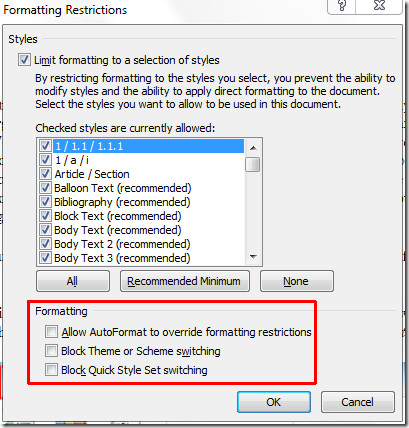
Van Beperkingen bewerken inschakelen Sta alleen dit type bewerking toe in het document optie en kies uit de lijst de gewenste optie.
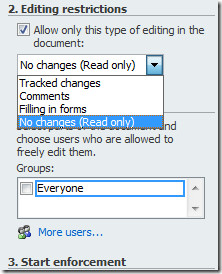
Als u wilt dat gebruikers een deel van de documentinhoud bewerken, selecteert u de inhoud en onder Uitzonderingen (opties), selecteer de gebruikers die u toestemming wilt geven om te bewerken. Als u hiervoor gebruikers wilt toevoegen, klikt u op Meer gebruikers.
Nu van Begin met handhaving Klik Ja, start het afdwingen van bescherming om het document te beschermen tegen elke niet-geverifieerde gebruiker.
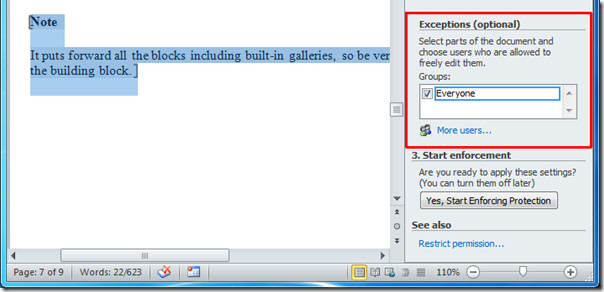
Voer nu een wachtwoordzin in om uw document met een wachtwoord te beveiligen. Als u het document wilt coderen en geautoriseerde gebruikers de bescherming wilt laten verwijderen wanneer ze dat willen, schakel dan in Gebruikersverificatie. Klik OK en sla het document op.
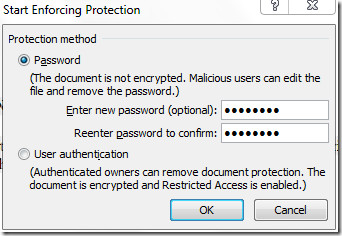
Wanneer iemand het document probeert te bewerken, Beperken Formatteren en bewerken balk verschijnt, maar ze kunnen de regio's vinden die ze kunnen bewerken.
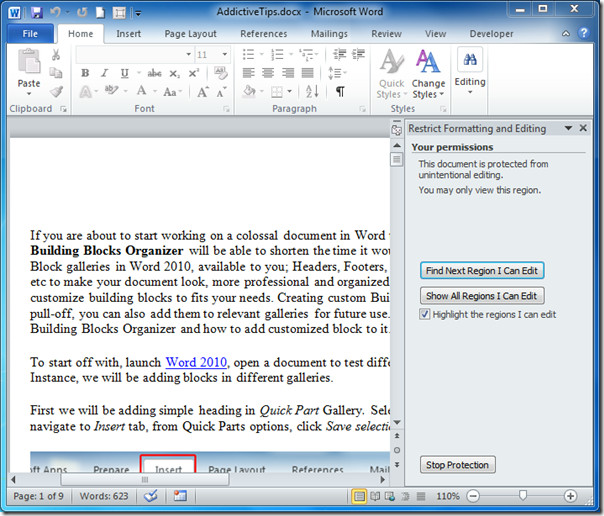
Na klikken Volgende regio zoeken Ik kan bewerken, gaat u naar de inhoud die u kunt bewerken, zoals weergegeven in de onderstaande schermafbeelding.
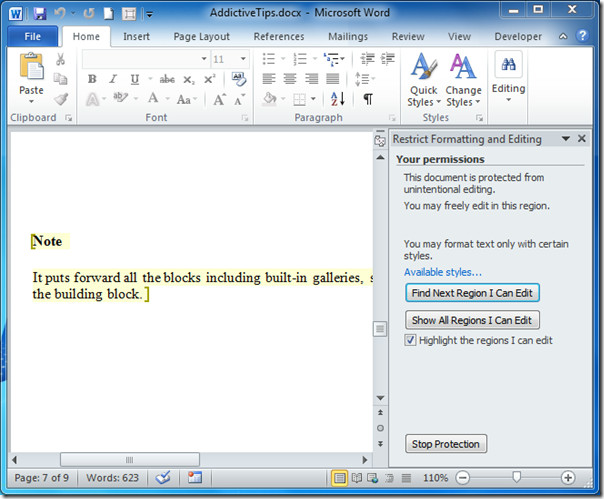
Als u de beveiliging wilt uitschakelen, klikt u op Stop bescherming. Voer een wachtwoord in om Word 2010 te laten weten dat u een geautoriseerde gebruiker bent.
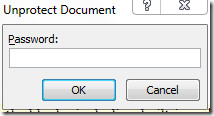
U kunt ook de eerder beoordeelde handleidingen raadplegen over de voorbereiding van het document op distributie en het gebruik van de onderzoeksfunctie in Word 2010.













Comments